顧客サービス用 オムニチャネルのエージェント インターフェイスの概要
Customer Service 用オムニチャネルには、Dynamics 365 Customer Service Enterprise の機能を拡張する一連の機能が用意されていて、組織はデジタル メッセージング チャネルを通して顧客と即座につながり、やり取りできるようになります。 Customer Service 用オムニチャネルにアクセスする際は、追加のライセンスが必要です。 詳細については、Dynamics 365 Customer Service 価格の概要 と Dynamics 365 Customer Service 価格プラン ページを参照してください。
Unified Service Desk を介して、オムニチャネルのカスタマーサービスにサインインすると、オムニチャネルのカスタマーサービスインタフェースには次のコンポーネントが表示されます:
オムニチャネル ツール バー
セッション管理 ツール バー
アプリケーション管理 ツールバー
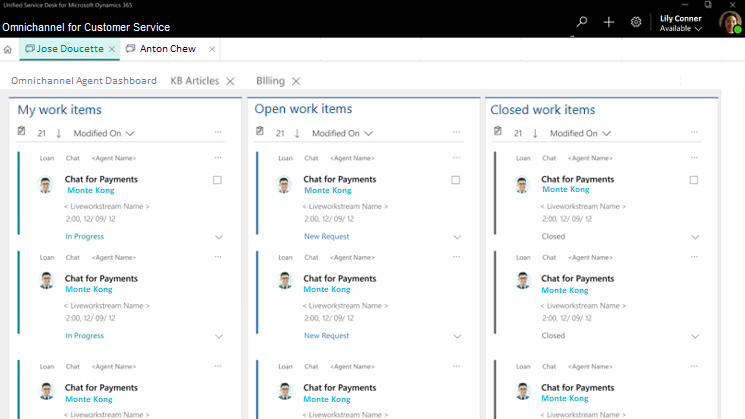
既定のグローバル ツールバー
オムニチャネルのツールバーは、デフォルトのグローバルツールバーとも呼ばれており、以下のコンポーネントが表示されます
Search
作成
設定
プレゼンス

検索する
検索 ボタンは、レコードの検索し、新しいアクティブセッションで開くことができます。 検索 ボタンを使用して以下の種類のレコードを検索することができます。
サポート案件
取引先担当者
取引先企業
電話
電子メールのタスク
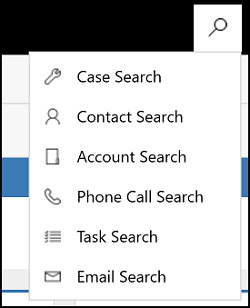
Create
作成 ボタンをクリックすると、関連するオプション(エンティティ)のリストが表示され、既存のエンティティにアクセスして新しいエンティティを作成することができます。
設定
設定 メニューには、 デバッガー および 情報 オプションがあります。 これらのオプションを使用すると、コードの実行状況とUnified Service Deskに対する分析を行うことができます。 ベスト プラクティス アナライザーを開くオプションも実装しています。
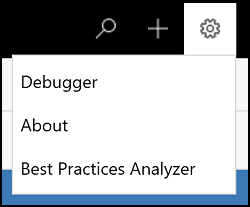
デバッガー
デバッガー オプションを使用すると、エージェント アプリケーションで実行されるプロセスとコードを把握することができます。
リソース センターについて
情報オプションを使用すると、ユーザー (エージェント)、エージェントのメール ID、Microsoft Dataverse、シェル バージョンなどに関する情報を表示できます。
ベスト プラクティス アナライザー
ベスト プラクティスは、システム構成、Unified Service Desk、ブラウザ設定、Dynamics 365 インスタンスと Dataverse における Unified Service Desk の構成に関するガイドラインを参照してください。 Unified Service Desk を使用してお客様にサービスを提供するにあたっての推奨方法については、次のガイドラインを参考にしてください。
プレゼンス
プレゼンスは、エージェントの可用性またはステータスを示します。
プレゼンスの状態は、次の2つの方法で更新されます:
手動 - 自分の対応可能状況によって、状態を手動で変更することができます。
プレゼンスのテキストを選択すると、すべてのプレゼンス ステータスが表示され、ステータスを手動で更新することができます。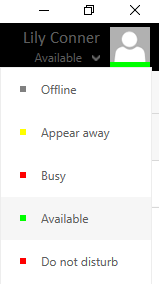
初期設定では、以下のプレゼンスの状態が表示されます:
- オフライン
- 退席中表示
- 予定あり
- [使用可能]
- 応答不可
また、管理者が設定したその他のプレゼンスの状態が表示される場合があります。
自動 - 作業項目の割り当てに基づいて自動的に状態が設定されます。 会話 (作業項目) が自分に割り当てられた場合、対応可能件数に基づいて状態が設定されます。
a. 対応可能件数が上限に達している場合、プレゼンスは BusyDND と設定されます。
b. 対応可能件数が一部利用されている場合、プレゼンスは Busy と設定されます。
c. 対応可能件数が使用されていない場合、プレゼンスは Available に設定されます。
セッション管理 ツール バー
Unified Service Desk クライアントの各セッションは、メインページのセッションタブツールバーに表示されます。 タブに表示されるセッション名でセッションを識別することができます。主要業績評価指標(KPI)に影響を与えずに、ケースを処理するセッションを切り替えることができます。

アプリケーション管理 ツールバー
アプリケーション管理ツール バーでは、セッションに関連するすべての情報が表示されます。 たとえば、このツールバーを使用して オムニチャネル エージェントのダッシュボード ページの起動、検索、顧客情報の概要、ナレッジ ベース(KB)の表示、または事例の詳細を表示することができます。 アプリケーション タブとセッションタブのツールバーを切り替えて、セッションと関連アプリケーションを効率的に管理することも可能です。

関連項目
Unified Service Desk にサインイン – Omnichannel for Customer Service
警告とトースト通知の表示
顧客概要を表示して、顧客に関するすべてを把握する
通信パネルの表示
呼び出しスクリプトの表示、メモの作成、およびサポート情報記事の検索
会話の入力要求に関する顧客の概要を表示する